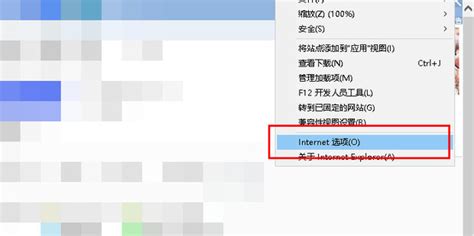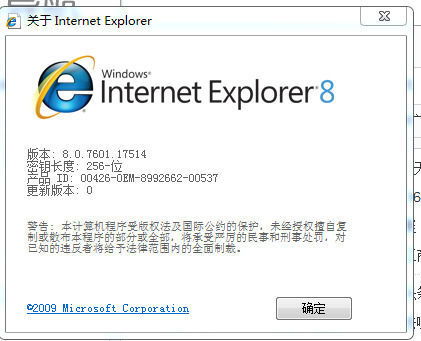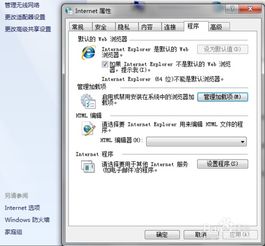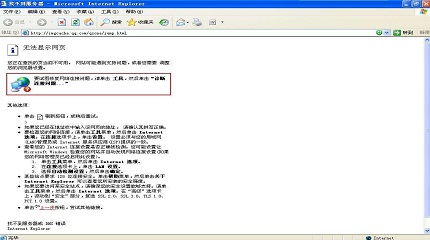IE浏览器劫持问题的高效解决方案
IE浏览器被劫持的有效解决方案
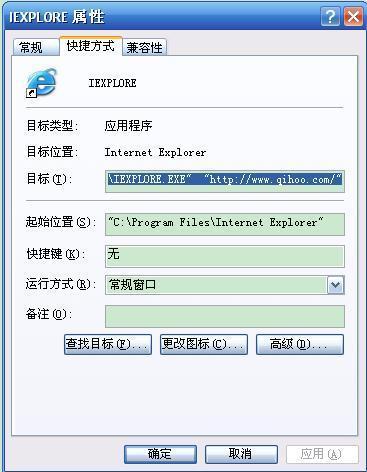
在使用IE浏览器时,有时可能会遇到浏览器被劫持的情况。这会导致你的主页、搜索页面被更改,或者出现弹窗广告等问题,极大地影响你的上网体验。那么,面对IE浏览器被劫持的情况,我们应该如何解决呢?以下是一些有效的解决方案,希望能帮助你恢复浏览器的正常使用。

一、检查并修改快捷方式目标

浏览器劫持往往是通过修改IE快捷方式的属性来实现的。因此,我们需要首先检查快捷方式的属性,看是否被添加了恶意网址。

1. 右击桌面上的IE图标,选择“属性”。
2. 在“快捷方式”选项卡下,查看“目标”框中的内容。正常情况下,应该只有类似“C:\Program Files\Internet Explorer\iexplore.exe”的内容。如果在这个路径后面还有网址,那就是被劫持了。
3. 删除路径后面的网址,只保留到“iexplore.exe”即可。
4. 点击“确定”保存修改。
修改后,重新打开IE浏览器,看是否还会跳转到恶意网址。
二、检查并修改注册表
有时,劫持者会修改注册表来达到控制浏览器的目的。因此,我们还需要检查注册表中的相关项,并进行修改。
1. 打开“运行”对话框(按Win+R键),输入“regedit”并按回车,打开注册表编辑器。
2. 依次展开以下路径:HKEY_CURRENT_USER\Software\Microsoft\Windows\CurrentVersion\Run。
3. 在右侧窗口中,查找是否存在可疑的键值。可疑键值通常指向一个.exe文件或者是一个网址。如果发现这样的键值,右击它并选择“删除”。
4. 同样的方法,还可以检查以下路径:HKEY_LOCAL_MACHINE\SOFTWARE\Microsoft\Windows\CurrentVersion\Run 和 HKEY_LOCAL_MACHINE\SOFTWARE\Microsoft\Windows\CurrentVersion\RunOnce。
5. 删除所有可疑的键值后,关闭注册表编辑器,并重启电脑。
三、使用杀毒软件扫描系统
如果以上方法都没有解决问题,那么很可能是系统中存在恶意软件或者病毒。此时,我们需要使用杀毒软件对系统进行全面扫描。
1. 安装一款可靠的杀毒软件,如360安全卫士、金山毒霸等。
2. 更新杀毒软件到最新版本,并进行全盘扫描。
3. 根据杀毒软件的提示,删除所有检测到的恶意软件和病毒。
4. 扫描完成后,重启电脑并再次检查浏览器是否恢复正常。
四、重置IE浏览器设置
如果浏览器被劫持的情况比较严重,或者以上方法都没有解决问题,那么我们可以尝试重置IE浏览器的设置。重置浏览器会将浏览器的所有设置恢复到初始状态,包括主页、搜索提供程序、浏览器扩展等。但请注意,重置浏览器会丢失你保存在浏览器中的书签、密码等信息,因此在进行此操作前,请务必备份你的重要数据。
1. 打开IE浏览器,点击右上角的“工具”按钮(或按Alt+X键),选择“Internet选项”。
2. 在“高级”选项卡下,点击“重置”按钮。
3. 在弹出的窗口中,勾选“删除个人设置”选项(如果你不想保留任何浏览器设置),然后点击“重置”按钮。
4. 重置完成后,重启电脑并重新打开IE浏览器,看是否恢复正常。
五、卸载并重新安装IE浏览器
如果以上所有方法都没有解决问题,那么我们可以考虑卸载并重新安装IE浏览器。但请注意,IE浏览器是Windows系统自带的组件,卸载它可能会导致系统不稳定或其他问题。因此,在进行此操作前,请务必备份你的系统数据,并确保你了解卸载IE浏览器可能带来的风险。
1. 打开“控制面板”,选择“程序和功能”。
2. 在程序列表中找到“Internet Explorer”,右击它并选择“卸载”。
3. 卸载完成后,重启电脑并进入安全模式(按F8键)。
4. 在安全模式下,使用系统自带的恢复功能或安装光盘来重新安装IE浏览器。
5. 安装完成后,重启电脑并检查浏览器是否恢复正常。
六、预防浏览器劫持的措施
为了避免浏览器被劫持的情况发生,我们需要采取一些预防措施:
1. 定期更新操作系统和浏览器到最新版本,以修复可能存在的安全漏洞。
2. 安装可靠的杀毒软件和防火墙,并定期进行全盘扫描和病毒库更新。
3. 不要随意下载和安装未知来源的软件或插件,以免引入恶意代码。
4. 谨慎点击网页上的广告或弹窗,以免跳转到恶意网址。
5. 定期备份重要的浏览器数据,如书签、密码等。
通过以上解决方案和预防措施,我们可以有效地解决IE浏览器被劫持的问题,并保护我们的上网安全。希望这篇文章能对你有所帮助!
- 上一篇: 模特的基本步该如何走?
- 下一篇: 速达嚎风峡湾!联盟玩家最快路线攻略
-
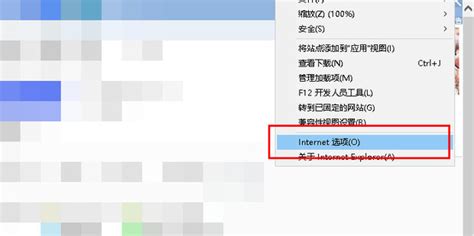 轻松解决IE首页无法修改的问题资讯攻略12-07
轻松解决IE首页无法修改的问题资讯攻略12-07 -
 轻松解决IE无响应问题资讯攻略11-20
轻松解决IE无响应问题资讯攻略11-20 -
 解决IE浏览器无法打开的问题资讯攻略11-13
解决IE浏览器无法打开的问题资讯攻略11-13 -
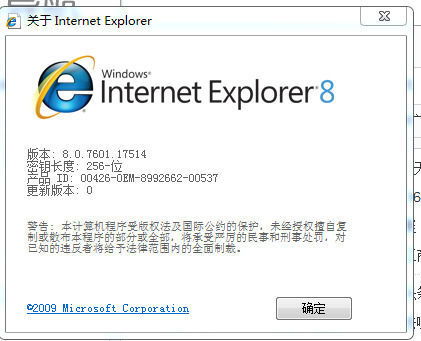 轻松升级!解决IE浏览器版本过低问题资讯攻略11-06
轻松升级!解决IE浏览器版本过低问题资讯攻略11-06 -
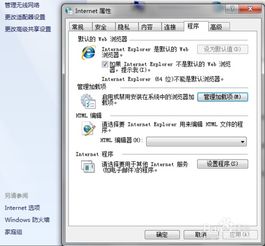 IE浏览器双击无响应的解决方法资讯攻略02-02
IE浏览器双击无响应的解决方法资讯攻略02-02 -
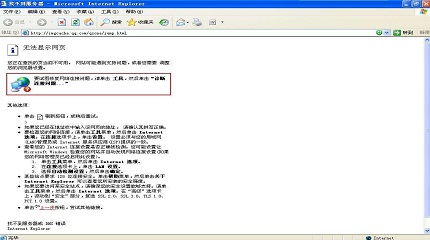 IE浏览器无法打开网页?这里有解决方法!资讯攻略11-22
IE浏览器无法打开网页?这里有解决方法!资讯攻略11-22